 悩む人
悩む人α7ⅲを購入したけどカスタムキーは何を設定しておけばいい?



僕もカメラを買って少しした時ぐらいに気になって調べたことがあります。
そもそもどんな設定ができるか知らないし、どのボタンに割り当てられるのかも知らない状態でした。
結局、何を一番使うのか・どのボタンがいいのかなど全て紹介していきたいと思います。
こんな人におすすめの記事です
- 最近α7ⅲを購入した人
- おすすめのカスタムキーを知りたい人
- 撮影を効率化して沢山の写真を撮りたい人
それでは解説していきましょう!
カスタムキーを設定するメリット



まず、カスタムキーを設定するメリットについて説明しておきます。
そんなこと知ってるから早くおすすめのカスタムキー教えてよという人は、読み飛ばしてもらってOKです!
カスタムキーを設定しておくと、カメラの設定をボタン1つで呼び出せるようになります。
カメラの設定を変える時は、スマホみたいに「設定⇨露出補正⇨調整」のように設定をしなくてはいけません。
ただでさえ設定項目が多いのに、1つ1つ設定していては時間がかかってしまいます。



シャッターチャンスを逃がすことに…
カスタムキーを設定してササっと設定を変えられるようにしましょう。
パパッと設定を変えて色んな写真が撮れると、良い写真が撮れる可能性も上がります!
カスタムキーが設定できる場所は?



まずは画像でざっと紹介します。
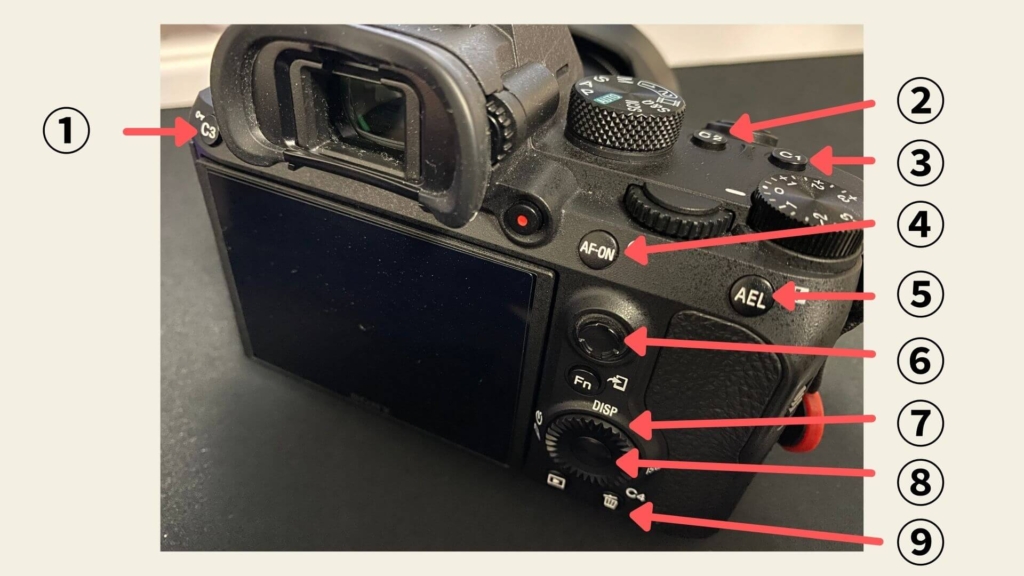
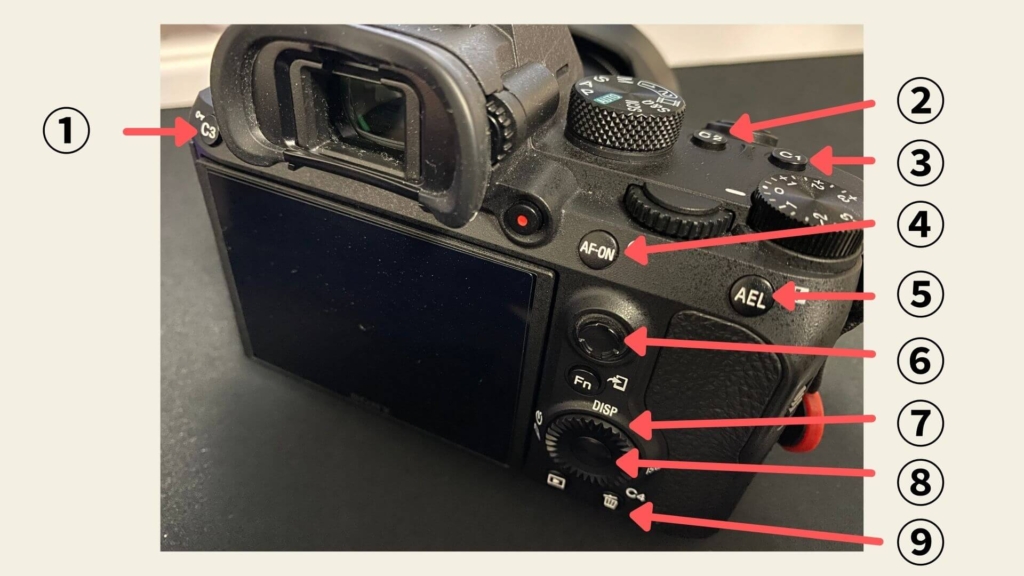
- カスタムボタン3
- カスタムボタン2
- カスタムボタン1
- AF-ONボタン
- AELボタン
- マルチセレクターの中央ボタン
- コントロールホイール/下ボタン/左ボタン/右ボタン
- 中央ボタン
- カスタムボタン4
これら全ての場所にカスタムキーを割り当てることができます。
かなり多いが故に、初心者がどうすれば良いのかよく分からなくなるんですね。



上級者の人からするとこれでも足りないなんて話も聞きますが、そこまで使いこなせないですよ普通は。
カメラを持った時にすぐ親指で押せるので、よく使う設定を⑥〜⑧に割り当てています。
次に、どんなキーを割り当てたら良いか紹介していきたいと思います。
おすすめのカスタムキー
初心者が写真を撮ることを前提に、12個のおすすめの設定を紹介します。



僕が必須だと思う設定を赤字にしています
- ISO感度
- 手ブレ補正
- フォーカスモード
- 測光モード
- ファイル形式
- フォーカスエリア
- 検出対象
- ドライブモード
- クリエイティブスタイル
- ホワイトバランス
- 電子音
- AFオン
以上の12個の設定を、カスタムキーに割り当てるのがベストだと思います。
それでは、次にどのボタンにこれらの設定を割り当てるのかを紹介します!
どのボタンにどのカスタムキーがおすすめか
次の通りカスタムキーを設定してみましょう。
| カスタムキー | 設定 |
|---|---|
| カスタムボタン3 | 測光モード |
| カスタムボタン2 | フォーカスモード |
| カスタムボタン1 | 手ブレ補正 |
| AF-ONボタン | AFオン |
| AELボタン | 電子音 |
| マルチセレクターの中央ボタン | フォーカスエリア |
| コントロールホイール | ISO感度 |
| 下ボタン | ホワイトバランス |
| 左ボタン | ドライブモード |
| 右ボタン | クリエイティブスタイル |
| 中央ボタン | 検出対象 |
| カスタムボタン4 | ファイル形式 |
それぞれどんな設定なのか・何で割り当てる必要があるか紹介していきます。
測光モード
頻繁に変更しない(気になった時だけ変更する)ので、押しにくくてもいいのでC3に割り当てています!
気になった時に、Menuから探すのが面倒くさいので設定しています。
フォーカスモード
フォーカスモードは、ピントの合わせる方法を変える設定です。
スナップ撮影などをする時は、被写体がコロコロ変わるので直ぐに変えられると便利です。
そこまで使用頻度の高い設定ではないので、C2に割り当ててます!
手ブレ補正
手ぶれ補正は、三脚を使う時に設定を変えます。
三脚を使用するかも!と思われる方は、設定しておきましょう。
三脚撮影する時は、手持ちでも撮影することが多いのでワンタッチで切り替えられるようカスタムキーに割り当てています。
AFオン
初心者の人が使うことは少ないと思いますが、初期設定がAFオンだったのでそのままにしています。
シャッターを押すタイミングに集中したい時に使います。
⇨花に蝶が止まった瞬間など



僕もほとんど使うことはないです
電子音
電子音が鳴る・鳴らないを変更する設定です。
動物の近く…おどかさないように
建物の中…迷惑にならないように
設定を変える頻度は低いのでAELボタンに割り当てています。



ワンプッシュで変わって欲しい
フォーカスエリア
風景・スナップ・ポートレート全てにおいて変更頻度が高いです。
フレキシブルスポットを使うと、好きな位置にピントを合わせられ、そのピント位置を変える時にマルチセレクターを使用します。
- マルチセレクターを押し込むと⇨どこにピントを合わせるか変えられる。
- マルチセレクターを上下左右に押すと⇨ピント位置を変えられる
という理由で、相性がいいのでマルチセレクター押し込みに割り当てをしています。
ISO感度
場所が変わる度・時間が変わる度に設定を変える必要あるので、何度も設定を変える必要があります。
そのため、できる限りアクセスしやすい場所に設定しておくのがおすすめ!
コントロールホイールに設定しておくと、ホイールを回すだけでISO感度を変えられます。



めちゃくちゃ効率的です
ホワイトバランス
ホワイトバランスは色味の変更に使用します。
色味は、場所・時間帯・被写体によって頻繁に変えることがあります。
そのため、押しやすい下ボタンに割り当てています。
クリエイティブスタイルよりも更に細かく色味を調整できるので、必須の設定です。
ドライブモード
この設定は、被写体によっては頻繁に変えるので押しやすい位置に設定しておくと効率的です!
特にお子さんや動物を撮りたい人は、連写を多用するので必須の設定です。
僕も頻繁に、動物を撮ることがあるので押しやすい左ボタンに割り当てています。
クリエイティブスタイル
初心者の人が最初から、細かい色味設定をするのは難しいと思います。
クリエイティブスタイルを使用すれば、あなたが撮りたい雰囲気を選んで撮れます。
非常に便利な機能で、簡単に綺麗な写真が撮ることができます。
上級者の人でも、コントラストなどを調整できるのでカスタムキーに設定しておくのがおすすめです。
パパッと色味を選んで撮れるように、右ボタンに割り当てています!
検出対象
検出対象は、人間or動物どっちの顔を検出するか変えられます。
人間も動物も撮りたい人は設定しておくことをおすすめします。
僕は・私は人しか撮らないです。
という人は設定しなくてOK!
ファイル形式
ファイル形式は、保存する形式を(JPEG・RAW)変える時に設定します。
RAWは、写真編集ソフトで現像する時に必要になるフォーマットです。
- ここはこだわって撮りたいという時は、RAWとJPEGで保存するようにする。
- とりあえず撮っとこうかなという時は、JPEGだけにする。
といった具合に、設定を変更することでSDカードの容量を節約することができます。
撮影スタイルに合わせて、ちょこちょこ変更するので若干押しにくいC4に割り当てています。
まとめ
最終的には、あなたの撮影スタイルに合わせて変更してみて欲しいです。
初心者の人で何を設定していいか分からない人は、今回紹介した通り設定してみてください。
| カスタムキー | 設定 |
|---|---|
| カスタムボタン3 | 測光モード |
| カスタムボタン2 | フォーカスモード |
| カスタムボタン1 | 手ブレ補正 |
| AF-ONボタン | AFオン |
| AELボタン | 電子音 |
| マルチセレクターの中央ボタン | フォーカスエリア |
| コントロールホイール | ISO感度 |
| 下ボタン | ホワイトバランス |
| 左ボタン | ドライブモード |
| 右ボタン | クリエイティブスタイル |
| 中央ボタン | 検出対象 |
| カスタムボタン4 | ファイル形式 |
設定の変更でシャッターチャンスを逃さないよう、しっかり準備しておきましょう!
パパッと設定を変えて色んな写真が撮れると、良い写真が撮れる可能性も上がるので使いやすい設定を目指しましょう。


そんじゃまた!


コメント